carduri de memorie flash, de asemenea, cunoscut sub numele de memorii flash, memorii flash, memorii flash, carduri de memorie și așa mai departe, sunt folosite de către mai mulți utilizatori de calculatoare pentru a partaja confortul și depozitarea în condiții de siguranță. Acestea sunt vândute în aproape toate magazinele de electronice în cele mai largi variații de culori, stiluri, forme și mărimi. Flash carduri au devenit foarte populare, deoarece acestea sunt foarte practice și ușor de utilizat, inclusiv pentru utilizarea cu computerele Mac.
pași Editare


Conectați cardul la calculator. Este foarte simplu. computerele Mac sunt compatibile cu aceste dispozitive. În cazul în care calculatorul are un port USB, astfel încât acesta sprijină activitatea de la USB-flash.
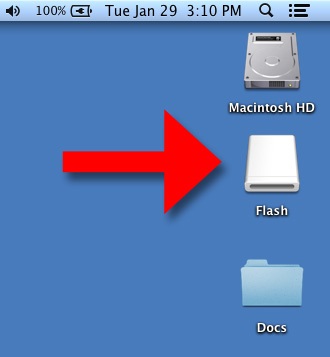
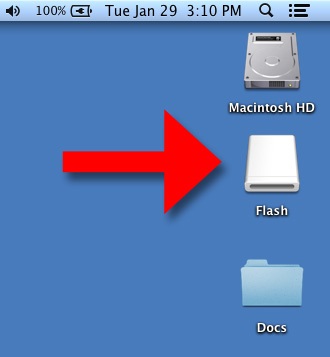
Așteptați până când apare pictograma flash card de pe desktop.
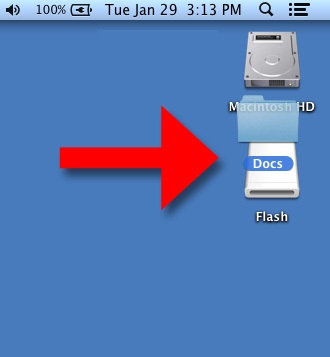
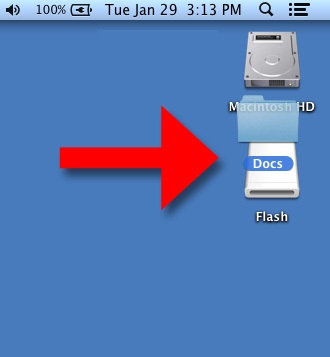
Selectați fișierele pe care doriți să stocați pe hartă sau copiate de pe card, și glisați-le pe card sau pe pictograma de pe desktop.
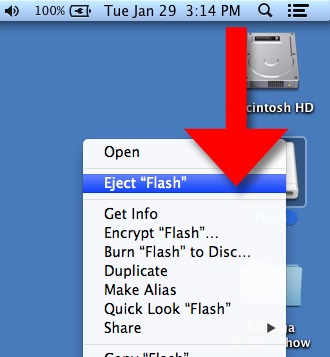
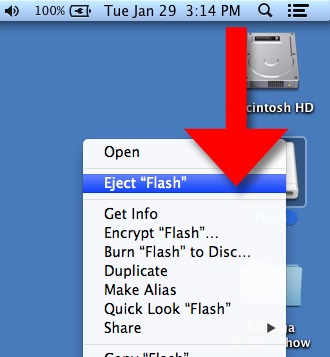
După ce ați copiat tot ce au vrut, cu cardul sau cartela, scoateți-l din port. Pentru a scoate cartela, faceți clic pe butonul din dreapta al mouse-ului, sau dacă utilizați un trackpad laptop, țineți apăsată tasta Control și faceți clic pe hartă pentru a afișa meniul. Selectați „Remove“ opțiune.
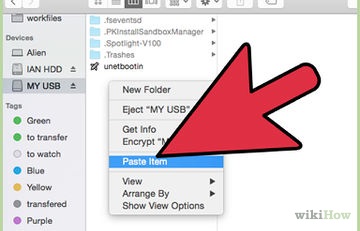
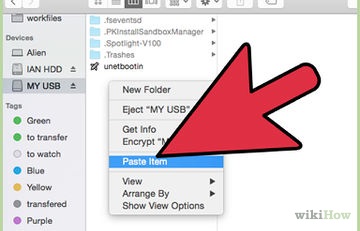
Cum de a scrie informații pe un hard disk extern pe Mac OSX
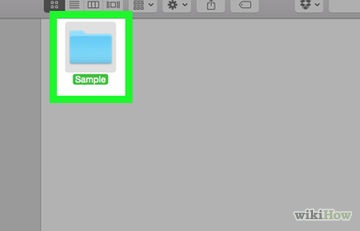
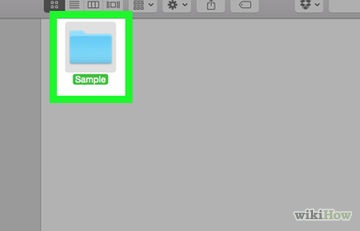
Cum de a afișa fișierele și folderele ascunse pe Mac OS X
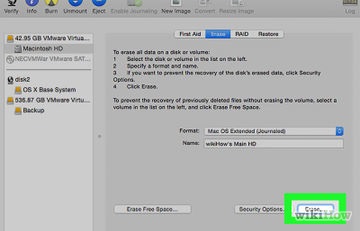
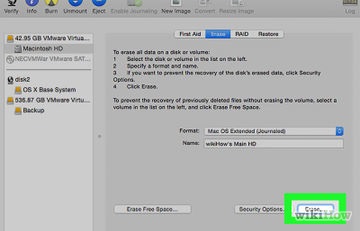
Cum pentru a curăța complet Mac
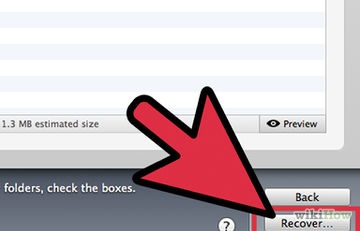
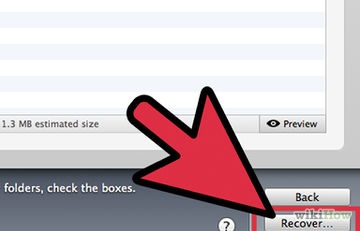
Cum de a recupera fișierele șterse din greșeală în Mac
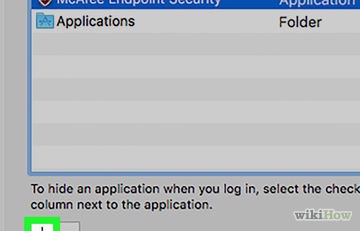
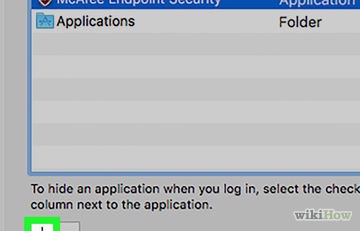
Cum se dezactivează aplicația Autorun atunci când porniți Mac OS X


Cum de a conecta un hard disk extern la Pro Macbook


Cum de a elimina discul de pe Mac
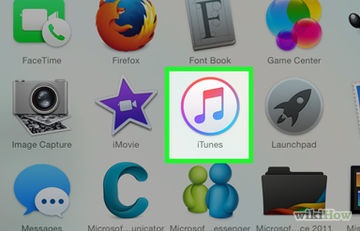
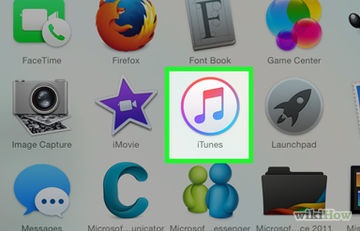
Cum de a rezolva problemele cu sunet pe un Mac
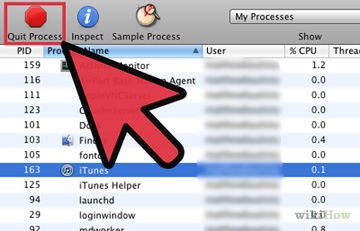
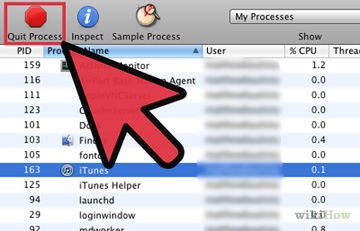
Cum de a forța renunțe la MacOS X
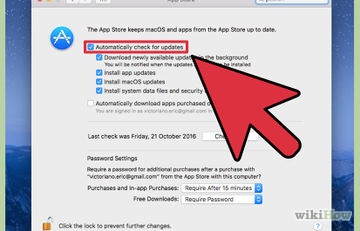
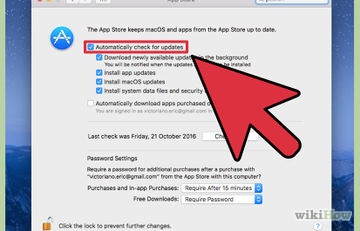
Cum de a actualiza Safari pe Mac